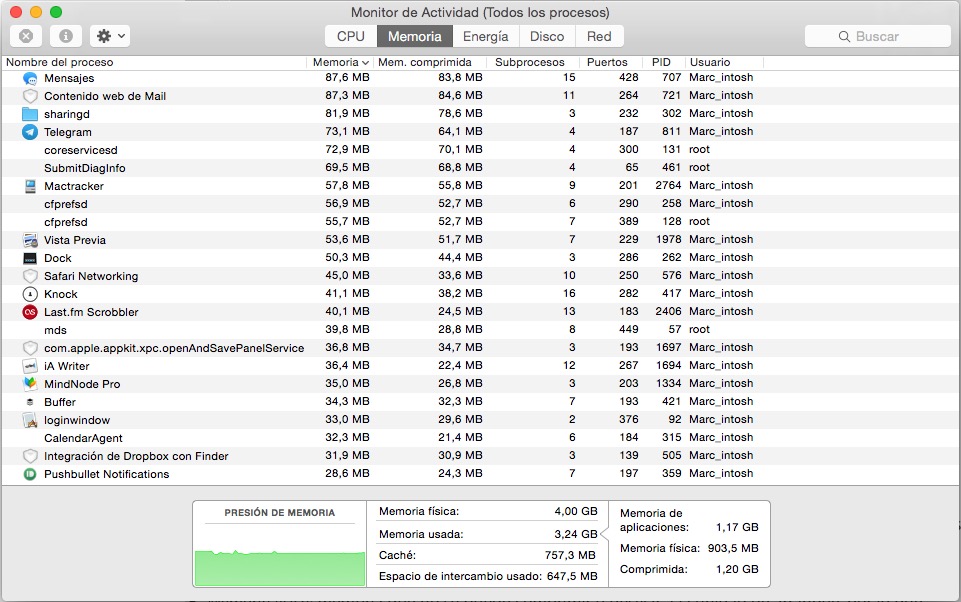Sự phát triển công nghệ cũng bao gồm những tiến bộ trong ký ức, cả bên trong và bên ngoài của máy tính. Nếu bạn đã từng tự hỏiLàm thế nào để biết loại RAM tôi có? ở đây bạn sẽ tìm thấy câu trả lời.

Làm cách nào để biết tôi có loại RAM nào?
Bộ nhớ RAM là một loại bộ nhớ đọc-ghi được tìm thấy bên trong bo mạch chủ của máy tính. Có hai loại, tĩnh và động. Nội dung của nội dung thứ nhất không bị thay đổi miễn là thiết bị đang nhận điện, trong khi thông tin chứa trong nội dung thứ hai sẽ bị mất khi nó được đọc hoặc khi tắt máy tính.
Nếu bạn muốn biết thêm chi tiết về điều này, bạn có thể đọc bài viết yếu tố bo mạch chủ.
Ngoài ra, có thể phân biệt nhiều loại RAM khác nhau, tùy thuộc vào chức năng và kết nối của chúng với bo mạch chủ. Vì vậy, bây giờ bạn sẽ biết làm thế nào để biết loại RAM của PC.
Trong trường hợp của hệ điều hành Windows, bạn có thể biết kích thước và loại bộ nhớ RAM bằng cách làm theo quy trình sau: Cấu hình> Hệ thống> Giới thiệu hoặc cũng có thể bằng cách sử dụng lệnh Ctrl + Shift + Esc, cho phép truy cập trực tiếp vào tất cả thông tin trên bộ nhớ thông qua Trình quản lý tác vụ.
Khi đó, chúng tôi chuyển đến tab có tên Hiệu suất và chọn tùy chọn Bộ nhớ. Điều này cho thấy cả kích thước của RAM và tốc độ, số lượng khe cắm và hệ số hình thức của nó.
Tương tự như vậy, nếu chúng ta có một máy tính với hệ điều hành macOS, cần phải vào menu Apple để nhập thông tin hệ thống. Sau đó, chúng tôi chọn tùy chọn About this Mac, trong tab tiếp theo xuất hiện có tên là Overview, chúng tôi chuyển đến tùy chọn Memory. Ở đó, chúng ta sẽ tìm thấy các thông số kỹ thuật về kích thước và loại RAM mà chúng ta có.
Ngoài ra, nếu chúng tôi yêu cầu Báo cáo hệ thống, chúng tôi sẽ có thể xem thông tin về dung lượng bộ nhớ chính xác cho mỗi mô-đun được cài đặt.
Mặt khác, nếu chúng ta muốn biết chi tiết bộ nhớ của một máy tính với hệ điều hành Linux, chúng ta sẽ phải sử dụng lệnh: sumo dmidecode - type memory | ít hơn. Để thực hiện, chúng ta nhấn phím Enter. Điều này sẽ đủ để biết chính xác kích thước và loại bộ nhớ được cài đặt, cũng như chi tiết bộ nhớ của các mô-đun máy tính.
Cuối cùng, đôi khi các biểu mẫu mà chúng ta vừa xem là chưa đủ mà cần phải đến một số ứng dụng nhất định, chẳng hạn như CPU-Z. Đây là ứng dụng miễn phí, tương thích với Windows, cho phép biết mọi thông tin chi tiết của máy tính. Để truy cập cụ thể vào chi tiết bộ nhớ, điều đầu tiên cần làm là tải xuống và cài đặt nó trên máy tính của bạn. Sau đó, chúng tôi truy cập tab Memory và trong đó, chúng tôi chuyển đến Type.